Zkontrolujeme, že přihlášený uživatel je v požadované skupině, ve které má být trvalá kampaň založena.
V levém menu klikneme na Kampaně > Trvalé (Položka je dostupná pouze s rozšířením KIC) a poté na zelené tlačítko Vytvořit kampaň.
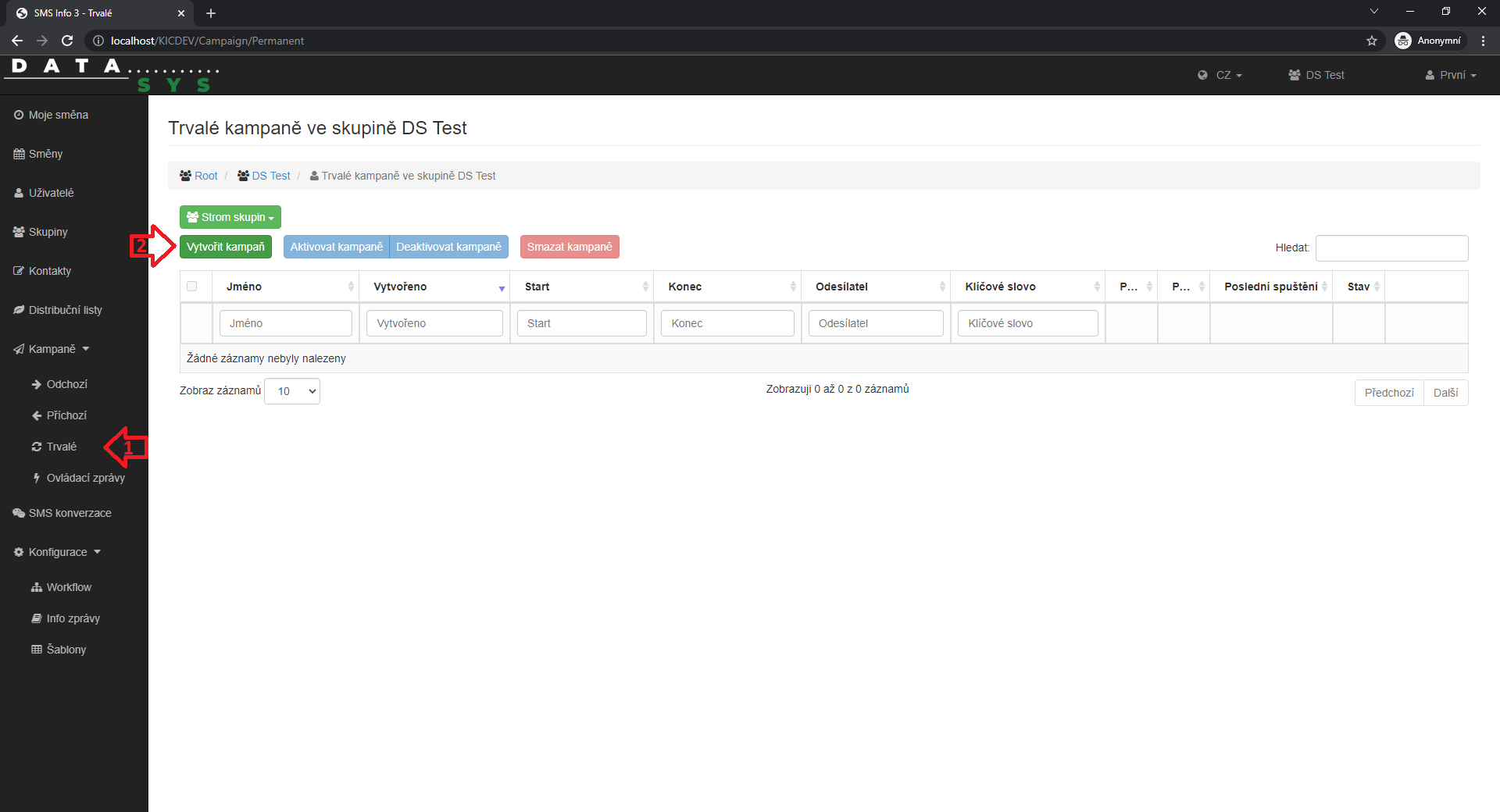
Zde můžeme vyplnit:
Jméno: POVINNÉ POLE, Jméno kampaně, ve výchozím stavu je předvyplněn aktuální datum, čas a e-mail uživatele. V jedné skupině může být více kampaní se stejným jménem, není hlídána jeho jedinečnost.
Priorita: Zde se nastavuje priorita odesílaných textových zpráv (Nízká, Normální, Vysoká, Velmi vysoká). Změníte-li prioritu odesílaných SMS zpráv, budou odesílány buď s vyšší či nižší prioritou. Vzhledem k dopadu na ostatní odesílané SMS v celém systému, nedoporučujeme měnit bez schválení administrátorem. Jsou zobrazeny pouze hodnoty které má konkrétní uživatel (skupina) povolen.
Zpráv za minutu: Zaškrtnutím a vyplněním tohoto pole můžete omezit maximální rychlost odesílání zpráv kampaně. Pokud necháte pole prázdné, rychlost odesílání kampaně nebude omezena.
Poznámka: Zde si můžete napsat poznámku k dané trvalé kampani.
Start - Zpracovávat zprávy od zadaného času: Pokud chceme aby šly incidenty zahajovat až od určitého data a času, je možné toto pole zaškrtnout a tento datum a čas nastavit. Pokud nebude pole zaškrtnuto, kampaň bude aktivní ihned po vytvoření
Konec - Zpracovávat zprávy do zadaného času: Pokud chceme aby šly incidenty zahajovat jen do určitého data a času, je nutno toto pole zaškrtnout a tento datum a čas nastavit. Pokud nebude pole zaškrtnuto, kampaň bude aktivní až do svého smazání.
Požadovat doručenku: Pokud tuto volbu zaškrtnete, u odchozích zpráv bude vyžadováno potvrzení o jejich doručení.
Použít Unicode: Pokud tuto volbu zaškrtnete a současně je v nastavení linky povoleno použití unicode, můžete odesílat SMS zprávy s diakritikou.
Workflow: Zde můžeme vybrat workflow, kterým se bude vytvořená odchozí kampaň řídit. Pokud zde nebude žádné workflow vybráno, KIC proces bude workflow hledat ve svém umístění podle klíčového slova, které musí být shodné s názvem BPMN souboru. Pokud chcete zobrazit definici workflow je potřeba kliknout na zelené tlačítko ![]() napravo od tohoto pole.
napravo od tohoto pole.
Odesílatel kampaně: zde si můžeme vybrat, jaký odesílatel bude v odeslaných zprávách použit. Z rozbalovacího menu si můžeme vybrat odesílatele, kteří byli v naší skupině přednastaveni. Pokud je menu prázdné, skupina nemá právo na žádného odesílatele a jako odesílatel se použije email právě přihlášeného uživatele.
Povolení zahájení kampaně pro telefonní čísla: Zde můžeme omezit telefonní čísla, která mají možnost zahájit kampaň a tím vytvořit incident. Pokud zadáváme více telefonních čísel, oddělíme je čárkou.
Povolení zahájení kampaně pro DL: Zde můžeme vybrat jednotlivé distribuční listy obsahující kontakty, které mají právo zahájit kampaň a tím vytvořit incident. Pro zobrazení aktuálních kontaktů ve vybraných distribučních listech je potřeba kliknout na zelené tlačítko ![]() napravo od tohoto pole.
napravo od tohoto pole.
Pokud žádný distribuční list ani telefonní číslo nevyplníme, kampaň bude moci zahájit kdokoliv.
Povolit spouštět kampaň ručně: Pokud tuto volbu zaškrtnete, incident lze vytvořit manuálně kliknutím na tlačítko ![]() na konci řádku u té konkrétní trvalé kampaně, u které chceme incident založit.
na konci řádku u té konkrétní trvalé kampaně, u které chceme incident založit.
Režim vytáčení řešitelů: Zde můžeme vybírat mezi Nejdříve volat nejdéle čekajícímu řešiteli, Nejdříve volat poslednímu řešiteli, Volat všem řešitelům najednou.
Přiřadit kampani Kalendář: Pokud chceme, aby šly incidenty zahajovat jen v určitých datech, dnech a časech, je nutno zde vybrat kalendář, podle kterého chceme aby se kampaň řídila. Pokud zůstane nevyplněno, není běh kampaně omezen.
Stav: Zde můžeme vybrat mezi Aktivní - kampaň je možno spustit, pokud jsou splněny i zbývající podmínky, a Neaktivní - kampaň není možné spustit.
Vyzvánění hovoru [s]: Doba v sekundách, po jakou je zkoušeno volat řešiteli, než se přejde k volání dalšímu řešiteli v pořadí. Rozsah a výchozí hodnota se nastavuje v DATASYS UMS Konfigurátor - SMSInfo3
Kontakty z DL: Zde můžeme vybrat jednotlivé distribuční listy (směny) obsahující kontakty řešitelů první úrovně. Pro zobrazení aktuálních kontaktů ve vybraných distribučních listech je potřeba kliknout na zelené tlačítko ![]() napravo od tohoto pole.
napravo od tohoto pole.
Klíčové slovo: Toto pole může být automaticky nastaveno na stejnou hodnotu jako pole MSISDN. Nastavuje se v konfiguraci SMSInfo3. V tom případě na tomto telefonním čísle bude ohlašovatel zahajovat incident SMS zprávou, nebo telefonním hovorem. A následně z tohoto telefonního čísla bude kontaktován řešitel. Klíčové slovo nemusí obsahovat telefonní číslo, ale musí být jedinečné.
Sekundární kontakty z DL: Zde můžeme vybrat jednotlivé distribuční listy obsahující kontakty řešitelů druhé úrovně. Pro zobrazení aktuálních kontaktů ve vybraných distribučních listech je potřeba kliknout na zelené tlačítko ![]() napravo od tohoto pole.
napravo od tohoto pole.
Počet dní od vytvoření kampaně, kdy dojde k její archivaci: Zde můžeme zadat počet dnů, po kterém se vytvořené kampaně přesunou do archivní databáze. Starší události již nebudou dostupné k prohlížení.
Telefonní číslo příjemce: Do tohoto pole můžete vložit jedno či více telefonních čísel, na které bude odeslána zpráva, oddělených čárkou.
Odpovědi doručovat do: Pokud příjemce zprávy na tuto zprávu odpoví, zde si vyberete, kam se má příchozí zpráva uložit. Můžete vybírat z Příchozích kampaní či SMS konverzací.
Použít uživatelské ID: Pokud tuto volbu zaškrtnete, přidají se následující identifikátory kampaně pro usnadnění pozdějšího dohledávání zpráv v archivu (Číslo smlouvy, Separátor, Číslo klienta). Tyto identifikátory budou v DB vloženy do pole User_App_ID
Číslo smlouvy: Číselné označení pro usnadnění pozdějšího dohledávání zpráv v archivu.
Separátor: ID separátor.
Číslo klienta: ID klienta.
Šablona: Zde můžeme vybrat šablonu textu, kterou chceme vložit do odchozí zprávy. Pozor, po vybrání šablony se přepíšou hodnoty v SMS zprávě, případně i Předmět a Text e-mailu.
SMS zpráva: POVINNÉ POLE, zde je nutno napsat text SMS zprávy, která bude odeslána v případě spuštění kampaně. Do této zprávy jdou vložit proměnné, které si můžeme vybrat z rozbalovacího menu Vložit ...
Obsahuje %date% - vloží aktuální datum, %time% - vloží aktuální čas, %in_message% - vloží text z příchozí zprávy, nebo workflow. Pole můžete také vyplnit vložením předdefinované šablony.
MobilChange linka: Zde si můžete vybrat, přes kterou linku budou SMS zprávy kampaně odeslány.
MSISDN: Přidělené telefonní číslo kampaně, které si můžete vybrat z dostupných hodnot.
Předmět e-mailu: Zde se vyplňuje předmět e-mailové zprávy, kterou chcete pomocí kampaně odeslat. Pole můžete také vyplnit vložením předdefinované šablony.
E-mailová zpráva: Zde se vyplňuje text e-mailové zprávy, kterou chcete pomocí kampaně odeslat. Pomocí menu "Vložit ..." můžete do zprávy vložit proměnné: Aktuální datum, Aktuální čas a Text. Pole můžete také vyplnit vložením předdefinované šablony.
Přílohy zprávy: Zde můžete vložit až 4 soubory, které se odešlou společně s kampaní. Seznam povolených příloh můžete spravovat v UMS konfigurátoru, v nastavení jednotlivých linek.
Zobrazení: Z následujících možností si vyberte jak chcete alarmovou kampaň na jednotlivých počítačích zobrazit.
Obrazovka: Pokud zaškrtnete tuto volbu, zobrazí se zpráva přes celou obrazovku.
Notifikace: Pokud zaškrtnete tuto volbu, zobrazí se zpráva jako notifikace v pravém dolním rohu obrazovky. Toto zobrazení nebere v potaz formátování textu, zobrazuje prostý text.
Pozadí přihlašovací obrazovky: Pokud zaškrtnete tuto volbu, zobrazí se zpráva jako pozadí přihlašovací obrazovky.
Akceptace alarmu: Pokud zaškrtnete tuto volbu alarmová zpráva nepůjde vypnut bez jejího potvrzení.
Zvukové upozornění: Zde si vybírate zda-li má být zobrazení alarmové zprávy doprovázeno zvukovým signálem (Žádné - tichý alarm, Alarm - hlasitý alarm).
Raktivace alarmu: Perioda v sekundách, po které jsou skryté neakceptované alarmy znovu aktivovány.
Obrázek na pozadí: Zde si můžete vybrat obrázek pozadí alarmové zprávy. Do knihovny lze obrázky přidat jejich nahráním do složky ..\SMSInfo3\Images\ImageLibrary\.
Cestu ke složce ..\SMSInfo3\Images\ImageLibrary\ je nutno nastavit v konfiguraci SMSInfo3.
Rozměry obrázku se přizpůsobí velikosti obrazovky. Lze použít obrázky ve většině dostupných formátů, např.: *.jpg, *.png, *.bmp, *.gif.
Trvalou kampaň vytvoříme kliknutím na modré tlačítko Uložit kampaň.
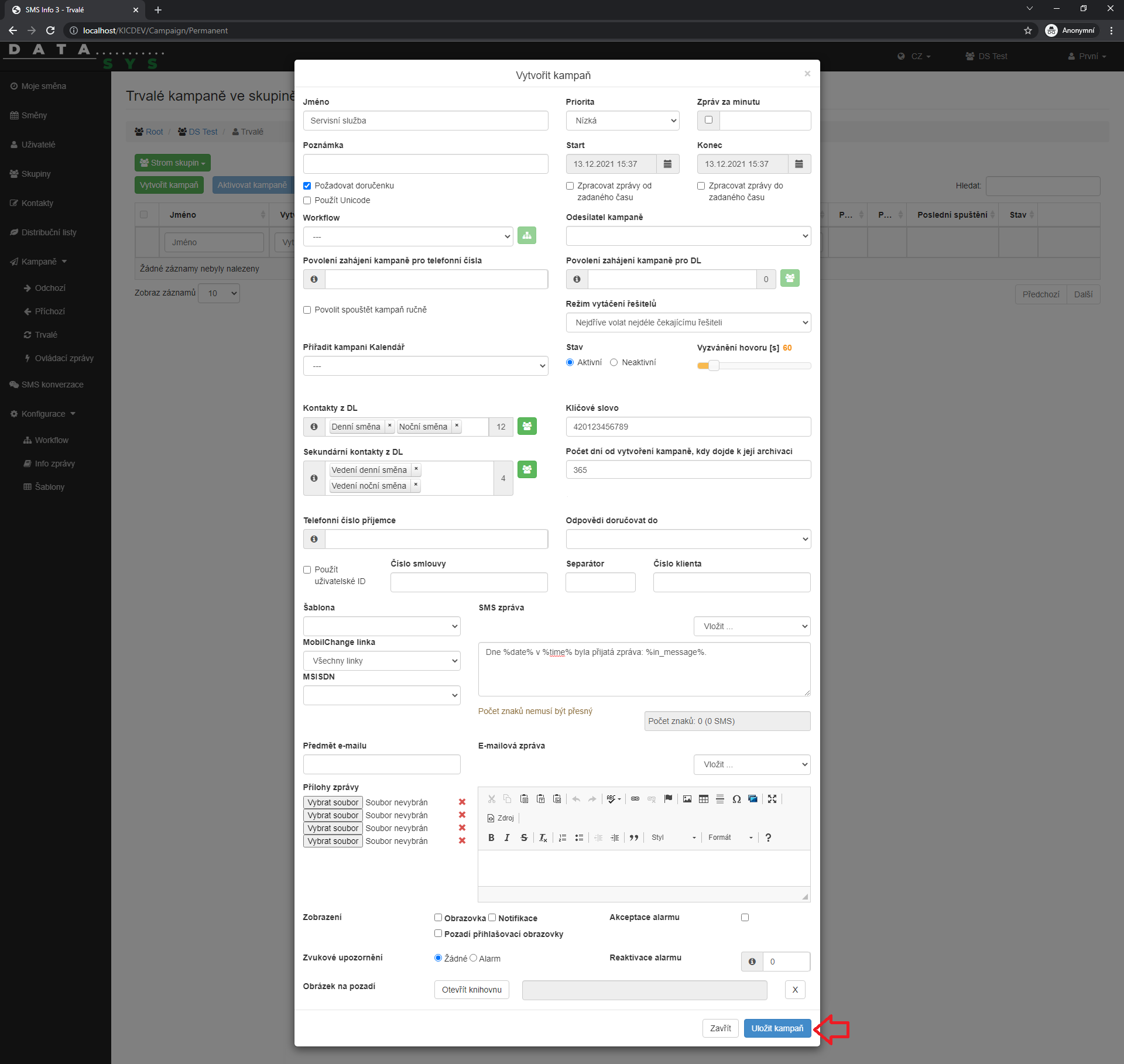
Vytvořená kampaň se zobrazí v seznamu trvalých kampaní na následné obrazovce (Kampaně > Trvalé).
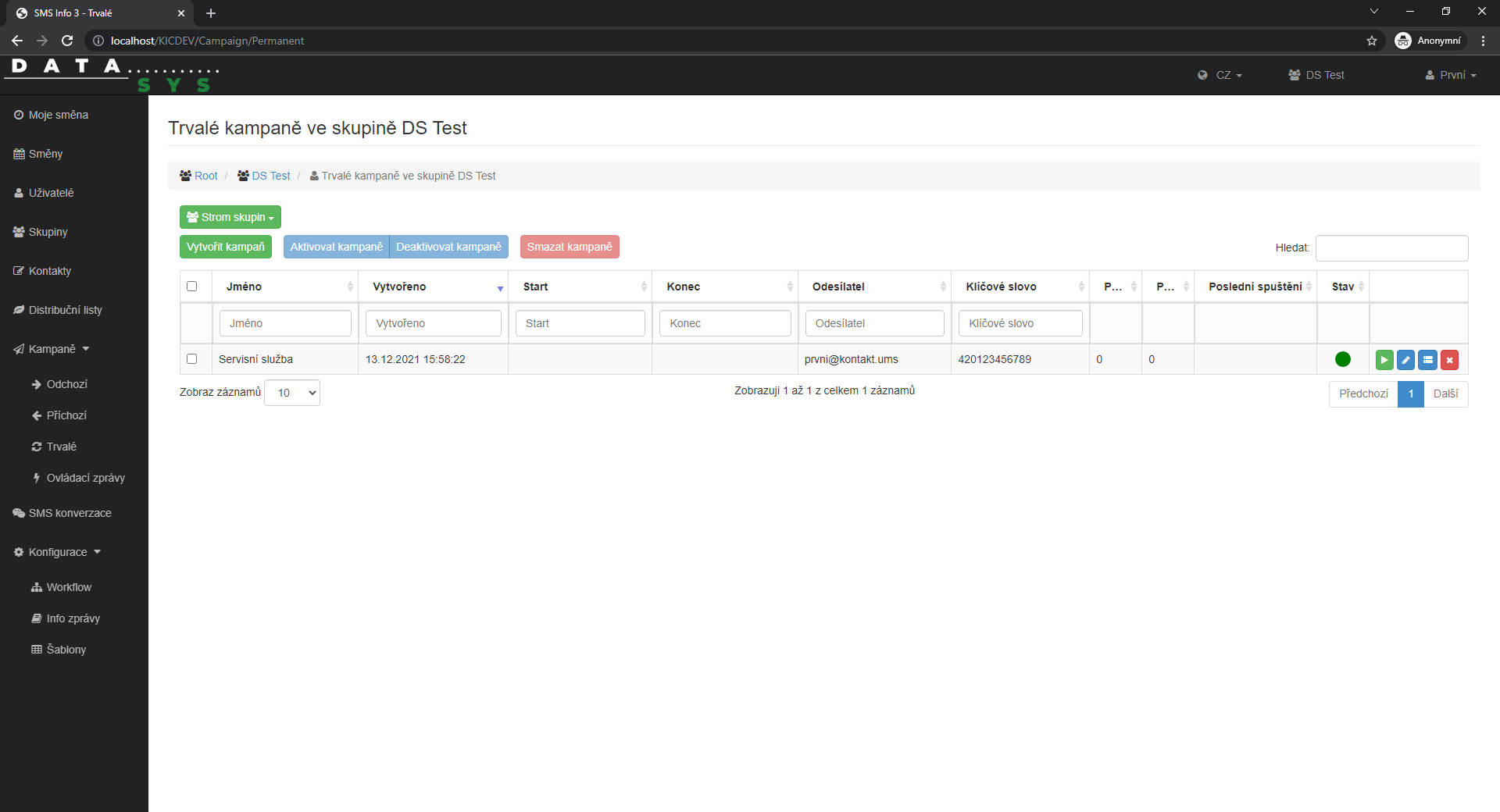
V seznamu Trvalých kampaní dále lze:
- Ikonkou na konci řádku ![]() trvalou kampaň spustit.
trvalou kampaň spustit.
- Ikonkou na konci řádku ![]() trvalou kampaň editovat.
trvalou kampaň editovat.
- Ikonkou na konci řádku ![]() zobrazit odeslané info zprávy z trvalé kampaně.
zobrazit odeslané info zprávy z trvalé kampaně.
- Ikonkou na konci řádku ![]() trvalou kampaň smazat. Mazat jdou i hromadně, pomocí checkboxů na začátku řádku a červeného tlačítka Smazat kampaně.
trvalou kampaň smazat. Mazat jdou i hromadně, pomocí checkboxů na začátku řádku a červeného tlačítka Smazat kampaně.
- Trvalé kampaně hromadně aktivovat, pomocí checkboxů na začátku řádku a modrého tlačítka Aktivovat kampaně.
- Trvalé kampaně hromadně deaktivovat, pomocí checkboxů na začátku řádku a modrého tlačítka Deaktivovat kampaně.